- На ленте щелкните вкладку "Главная"
 панель "Проект"
панель "Проект"  "Диспетчер данных".
"Диспетчер данных". - В Диспетчере данных на панели инструментов щелкните "Показать выбранные элементы".
- В области чертежа щелкните элемент, которому следует назначить идентификатор.
Элемент будет выбран в Диспетчере данных.
- Прокрутите окно до поля "Идентификатор" и дважды щелкните это поле.
- В диалоговом окне "Присвоить идентификатор" добавьте или измените требуемые данные идентификатора. Нажмите кнопку "Назначить".
- Повторите шаги 4-6 для других элементов, которым необходимо назначить идентификатор, или закройте Диспетчер данных.
Добавление или редактирование идентификатора с помощью палитры "Свойства"
- В чертеже дважды щелкните элемент, которому необходимо назначить идентификатор.
- В палитре "Свойства" в разделе "P&ID" справа от поля "Идентификатор" нажмите кнопку [...].
- В диалоговом окне "Присвоить идентификатор" добавьте или измените требуемые данные идентификатора. Нажмите кнопку "Назначить".
Работа с аннотациями
Аннотирование компонента или линии
- На ленте щелкните вкладку "Главная"
 панель "P&ID"
панель "P&ID"  "Разместить обозначение".
"Разместить обозначение". - В области чертежа щелкните компонент или линию, которым необходимо назначить аннотацию.
- В диалоговом окне "Присвоить идентификатор" введите данные идентификатора. Нажмите "ОК".
- Выберите тип аннотации.
Отображаемые варианты аннотации зависят от выбранного компонента или линии.
- При появлении запроса щелкните в чертеже, чтобы разместить аннотацию.
Преобразование связанной аннотации в автономную
- В чертеже щелкните правой кнопкой мыши связанную аннотацию.
- Снимите флажок "Перемещение с родительским элементом", чтобы отключить поведение привязки.
Преобразование автономной аннотации в связанную
- В чертеже щелкните правой кнопкой мыши автономную аннотацию.
- Щелкните "Перемещение с родительским элементом".
Перемещение аннотации от ее родительского компонента или линии
- В чертеже щелкните правой кнопкой мыши аннотацию, которую необходимо переместить.
- Щелкните "Вставить из родительского элемента".
- Переместите аннотацию и поместите ее в чертеж.
Редактирование аннотации
- В чертеже щелкните правой кнопкой мыши аннотацию, которую необходимо отредактировать, и выберите команду "Редактировать".
- В диалоговом окне "Редактировать аннотацию" измените данные аннотации и нажмите кнопку "ОК".
Запуск проверки чертежей
- На ленте щелкните вкладку "Главная"
 "Проверить"
"Проверить"  "Проверка чертежей".
"Проверка чертежей". - При обнаружении расхождений между текстом в открытом чертеже и данными текущего проекта выводится запрос. (При отсутствии расхождений проверка завершается, и можно продолжить работать над чертежом.)
- В диалоговом окне "Проверка чертежей" щелкните "Проверить сейчас". Чертеж обновляется. (При необходимости можно щелкнуть "Проверить позднее", тогда аннотации или текст не будут обновлены.)
- В диалоговом окне "Проверка чертежей" выполните следующие действия.
- Щелкните строку, чтобы просмотреть соответствующий текст в чертеже. Для перехода вверх и вниз по строкам используйте клавиши со стрелками.
- (Дополнительно) Измените текст чертежа.
- (Дополнительно) Выберите "Стереть отображение облаков в чертеже при закрытии".
- Щелкните "Закрыть".
Редактирование групп линий P&ID
Группировка линий P&ID (линий схемы) Группировка линий P&ID (линий схемы)
В чертеже P&ID линии трубопровода сгруппированы по значению идентификатора группы линий трубопровода.
Значением по умолчанию для идентификатора группы является значение параметра "Номер линии". Значение по умолчанию для идентификатора сегмента линии также включает номер линии (например, в таком формате: [Размер-Миникаталог-Служба-Номер линии]).
Это означает, что по умолчанию при задании идентификатора для сегмента линии также выполняется назначение группы линий. И наоборот, это означает, что при назначении группы линий частично выполняется задание идентификатора для сегмента линии.
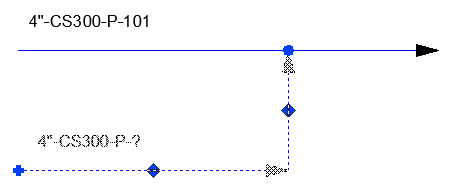
На изображении выше показана линия с номером 101 и выбрана неназначенная линия (?).

Для задания неназначенной линии существующему номеру линии (значение идентификатора группы линий) можно использовать команду slregoup.
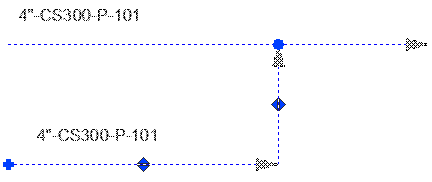
Номер выбранной неназначенной линии теперь относится к группе линий 101, что частично задает идентификатор сегмента линии по умолчанию.
Прим.: При назначении одинаковых идентификаторов автоматическое добавление линий трубопровода к существующим группам не выполняется. Вместо этого открывается диалоговое окно "Идентификатор уже назначен", и назначение идентификатора отменяется. Кроме того, невозможно выполнить подсоединение к линии без идентификатора. Однако можно подсоединить такую линию к линии с идентификатором.
Дата: 2019-02-19, просмотров: 355.